Что такое оперативная память и встроенная: Что такое оперативная память и встроенная память в смартфоне
Содержание
Память смартфона — описание параметров
Смартфон – настоящий помощник в условиях современных реалий, когда наступает настоящий переизбыток поступающей информации. Пользователю уже мало просто получить доступ к ней, очень важно сохранить то важное для дальнейшей эксплуатации. Поэтому перед выбором смартфона необходимо разобраться в вариантах хранения данных, которые предлагаются для максимально эффективного использования девайса. Это оперативная память (отвечает за производительность девайса), встроенная (определяет объем информации, который можно хранить на устройстве) и расширяемая (помогает решить вопрос недостатка объема хранилища).
ОПЕРАТИВНАЯ ПАМЯТЬ СМАРТФОНА, ОСОБЕННОСТИ ЕЕ ПРЕДНАЗНАЧЕНИЯ И ИСПОЛЬЗОВАНИЯ
От данного вида памяти зависит сложность и количество одновременно запускаемых на девайсе приложений – оперативка влияет на скорость запуска программ и игрушек и многозадачность процессов. В том случае, если объема оперативной памяти достаточно, без труда можно листать 10-15 вкладок браузера, заходить в приложения, разговаривать и т. д.
д.
Вся информация, используемая приложениями в данный момент, и те данные, которые тот час необходимы ОС телефона, находятся в оперативной памяти устройства. В их числе страницы интернета, ленты соцсетей, игрушки, письма почтового ящика – все то, что пользователь использует в настоящий момент. Если же какие-либо данные в оперативке перестают быть актуальными, они оттуда удаляются. Так как оперативная память энергозависима, то при отключении или перезагрузке устройства она сразу очищается.
Учитывая тот факт, что объем оперативки сильно влияет на производительность смартфона, в случае его недостатка тяжелые страницы в интернете могут просто не загрузится, реакция на команды будет замедленной, а некоторые из приложений могут вообще не загрузиться. На рынке представлен огромный выбор аппаратов с разным объемом оперативки, естественно, чем ее больше, тем выше ценник. И загвоздка заключается в том, что сложно «на глаз» определить какой объем подойдет конкретному пользователю: следует учитывать то, какие программы используются, и какие из них должны быть постоянно запущенными. Важно заранее определится с количеством гигабайтов, так как увеличить объем оперативки нельзя.
Важно заранее определится с количеством гигабайтов, так как увеличить объем оперативки нельзя.
Поэтому необходимо поподробней разобраться на что способен тот или иной смартфон с определенным объемом
ОПЕРАТИВНОЙ ПАМЯТИ:
· 512 Мб. Такой объем оперативки можно встретить или в бюджетных, или в устройствах ранее выпускаемых. Данного количества может не хватить для полноценной работы приложений, если планируется их активное использование.
· 1 Гб. Тот минимальный объем от которого следует отталкиваться при выборе смартфона. Конечно, о супер многозадачности речи не идет, но 3-5 одновременно работающих программ ему под силу.
· 2 Гб. Оптимальный вариант для девайсов средне бюджетного класса. Такого объема вполне достаточно для работы тяжелых игрушек на средних и низких настройках и одновременной работы около 10 приложений.
· 3 Гб. Встречается у функциональных моделей, позволяет одновременно работать большому количеству приложений. Те программы, которые используются владельцем девайса чаще всего, запускаются мгновенно. Такой запас памяти позволяет не ограничивать себя в установке анимационных лаунчеров, дополнительных «фишек», и, естественно, ни один приличный игровой смартфон не оснащается оперативной памятью менее 3 Гб.
Встречается у функциональных моделей, позволяет одновременно работать большому количеству приложений. Те программы, которые используются владельцем девайса чаще всего, запускаются мгновенно. Такой запас памяти позволяет не ограничивать себя в установке анимационных лаунчеров, дополнительных «фишек», и, естественно, ни один приличный игровой смартфон не оснащается оперативной памятью менее 3 Гб.
· 4 Гб. Внушительный объем для пользователей, который не ограничены в вопросе денежных средств. Для повседневных задач такого количества гигабайтов многовато. Конечно, подкупает скорость работы такого девайса – приложения будут запускаться в одно мгновение, и система сможет хранить практически все программы в оперативной памяти одновременно.
ВСТРОЕННАЯ ПАМЯТЬ СМАРТФОНА, ОСОБЕННОСТИ ЕЕ ПРЕДНАЗНАЧЕНИЯ И ИСПОЛЬЗОВАНИЯ
Встроенная или внутренняя память – это то место, где физически хранятся данные пользователя: программы и приложения, музыкальные файлы, видеоролики, электронные книги, фото и прочее. Большой объем памяти является отличным показателем – это значит, что девайс может выступает самостоятельным хранилищем без привлечения дополнительных внешних накопителей.
Большой объем памяти является отличным показателем – это значит, что девайс может выступает самостоятельным хранилищем без привлечения дополнительных внешних накопителей.
Главное отличие встроенной и оперативной памяти в том, что данные постоянной памяти сохраняются даже если отключить электропитание. Когда необходимо использовать сохраненные данные, система получив команду, копирует их в оперативную память, после чего владелец устройства может видеть фото и видео, слушать музыку, использовать приложение и т.д. Более того, хранимая в оперативной памяти информация, может быть сохранена на встроенную: текстовая страница из интернета или изображение, при загрузке любого приложения она помещается в постоянную память через оперативную.
Важно понимать, что объем встроенной памяти практически не оказывает влияния на быстродействие устройства, при этом, чем больше гигабайтов, тем больше данных можно хранить на телефоне. Не стоит забывать и о том, что указанный объем встроенной памяти не соответствует его фактическому значению, так как часть ее уже хранит ОС и предустановленные приложения.
У современных девайсов объем внутренней памяти составляет 4-256 Гб, естественно, чем больше этот показатель, тем выше цена. Типичными объемами являются – 16 Гб, 32 Гб, 64 Гб, к примеру в смартфонах Хайскрин. Приложения и их временные файлы занимают не очень много места, чего нельзя сказать про игрушки, которые могут занимать до нескольких гигабайт, операционка занимает не менее 0,5 Гб, тяжелыми являются и высококачественные фото, видеоролики. Исходя из этого оптимальный минимум составляет 16 Гб.
РАСШИРЯЕМАЯ ПАМЯТЬ СМАРТФОНА, ВИДЫ И ВОЗМОЖНОСТИ
За счет карты microSD
Основная масса современных смартфонов на Андроиде с легкостью решают вопрос недостающего объема памяти за счет расширяемой памяти, а именно карт microSD. Минимальные физические размеры и большие объемы такого типа хранилищ делают карты очень удобными в использовании. На сегодняшний день существует огромный выбор карт памяти от 4 Гб до 256 Гб, максимально поддерживаемый объем зависит от модели и возможностей телефона.
Обязательно следует учесть тот факт, что не все целесообразно хранить на microSD и покупать смартфон с маленькой внутренней памятью, чтобы в дальнейшем купить карту побольше, не стоит. Так как карта памяти работает медленнее встроенной, хранимые на ней и часто используемые программы не самым благоприятным образом скажутся на быстродействии смартфона. Также, существуют программы, которые не могут работать с карты памяти, а некоторые модели телефонов не могут воспроизводить с них приложения. Поэтому, лучше хранить программы на внутренней памяти, а медиа, фото, документы и прочее на карте.
За счет USB-OTG
Да-да, это тоже вид расширяемой памяти для мобильных устройств. Ко многим современным смартфонам можно подключать USB-флешки, а также, внешние жесткие диски с помощью USB-порта. Естественно, постоянно подключенными эти устройства к смартфону быть не могут, но в качестве архива данных подходят отлично.
Удаленное расширение
Самый новый и модный способ расширения памяти девайса с помощью облака. Актуальность данного вида расширения памяти прогрессировала вместе с развитием мобильного интернета, сетей 3G и 4G. Существует достаточное количество сервисов, предлагающих свои услуги на бесплатной основе, в их числе Яндекс, Mail.ru, Google и другие. Использование облачного хранилища отличная альтернатива, если смартфон не поддерживает microSD или подключение внешних устройств. Также, порадует возможность обмена данными между устройствами пользователя (смартфоны, планшеты, ПК). Небольшим недостатком облачного хранилища можно назвать зависимость от интернета: если мобильная сеть не устойчива и нет точки доступа к Wi-Fi, воспользоваться облаком не представится возможным.
Магазин недорогих смартфонов Хайскрин
Каталог мобильных телефонов Highscreen
Вернуться обратно
Перейти в каталог
что такое технология расширения оперативной памяти и зачем она нужна — HONOR на vc.
 ru
ru
Представим ситуацию: вы играете на смартфоне в любимую мобильную игру или бронируете визит в салон красоты в приложении, но в рабочий чат вдруг приходит сообщение. Вы, конечно, смахиваете окошко, чтобы открыть чат, а после – возвращаетесь обратно в игру или к бронированию… а исходное приложение «обнулилось» и предлагает начать все заново. Знакомо? Если да, и такой расклад раздражает🤯😵, то эта статья для вас.
853
просмотров
Описанная в нашем введении ситуация может случиться с владельцами смартфонов, у которых не самый большой объем оперативной памяти. Но перед тем, как рассказать, почему это происходит, начнем с базовых понятий.👩🎓
ОЗУ и ПЗУ – что это и в чем разница?
Оперативная память (ОЗУ, RAM или Random Access Memory) – это быстрая память, где хранятся данные всех игр и приложений, запущенных на устройстве в данный момент. Некое кратковременное хранилище цифровых данных. 💾⬅📑 Соответственно, чем больше это хранилище, тем больше информации об используемых приложениях туда помещается: вебсайты, ленты социальных сетей, мобильные игры и т. д. И так как оперативная память энергозависима, то при отключении или перезагрузке устройства она сразу очищается, а, значит, те самые игры и приложения, открытые вами, «обнуляются», и вам приходится заново все открывать, заполнять данные или проходить уровень.
д. И так как оперативная память энергозависима, то при отключении или перезагрузке устройства она сразу очищается, а, значит, те самые игры и приложения, открытые вами, «обнуляются», и вам приходится заново все открывать, заполнять данные или проходить уровень.
Кроме того, по своей природе ОС Android построена так, что удерживает запущенными приложения и процессы до определенного их количества, а дальше запуск новых приложений выгружает из ОЗУ «старые».
Встроенная память (внутренняя память, ПЗУ, ROM или Read Only Memory) – это постоянное запоминающее устройство. То место, где физически хранятся данные пользователя: программы и приложения, музыкальные файлы, видеоролики, электронные книги, фото и прочее. Чем больше объем, тем больше файлов вы можете загрузить на устройство. 📲 По сути, смартфон, имея большой объем встроенной памяти, сам по себе выступает хранилищем и не нуждается во внешних накопителях.
Так вот, вероятность того, что заполненная вами анкета «слетит» и придется заполнять все заново, или игра начнется с самого начала, велика лишь в том случае, если мы говорим про малый объем именно оперативной памяти.
Как можно увеличить объем памяти?
Объем встроенной памяти можно увеличить, купив дополнительно внешнюю microSD и установив ее в смартфон, или воспользоваться облачными хранилищами.☁С оперативной памятью все немного сложнее, однако и здесь производители нашли выход, придумав технологию расширения оперативной памяти.
Технология расширения оперативной памяти работает благодаря тому, что ОЗУ берет дополнительные гигабайты из внутренней памяти. Подобная технология есть в компьютерах, однако в смартфонах она появилась относительно недавно, но принцип ее работы почти такой же: в памяти накопителя резервируется несколько гигабайт на нужды оперативной памяти.
Поэтому когда фактическая оперативная память переполняется, встроенная память щедро делится с ней виртуальными гигабайтами, которые позволяют хранить редко используемые приложения и давать больше «места» актуальным играм и постоянно используемым софтам, быстро переключаться между приложениями и не запускать ресурсоемкие заново после сворачивания окошка. 🎁
🎁
Если подвести итог, то технология расширения оперативной памяти позволяет не только увеличить фактический объем ОЗУ, но и, тем самым, обеспечить устройству увеличенную производительность.🔝
Что вам нужно знать
Примечание редактора: Этот пост был первоначально опубликован в 2016 году и с тех пор был обновлен последней информацией об оперативной памяти и хранилище.
Недостаток памяти — одна из самых частых причин проблем с компьютером (и, так сказать, с людьми). Но любой специалист службы технической поддержки скажет вам, что пользователи компьютеров часто не имеют четкого представления о различных типах памяти в своих компьютерах. Пользователи часто называют память и хранилище взаимозаменяемыми.
Итак, почему важно понимать разницу между хранилищем и памятью? Ответ сводится к производительности. Если ваш компьютер работает медленно или работает плохо, основной причиной может быть нехватка памяти или памяти. Поняв, как оба компонента обеспечивают работу вашего компьютера, вы сможете принять более взвешенное решение о том, какой компьютер купить (или имеет ли смысл подумать об обновлении).
Это еще не все. Имея четкое представление о различных компонентах компьютера, вы можете диагностировать проблемы с производительностью, влияющие на производительность вашего компьютера. Если нехватка места для хранения вызывает проблемы, добавление дополнительного хранилища — отличный способ повысить производительность.
Разница между памятью и хранилищем
Основная память вашего компьютера называется оперативной памятью (т. е. оперативной памятью). Вы можете думать об этом как о рабочем пространстве, которое компьютер использует для выполнения работы — стол, если хотите. Когда вы дважды щелкаете по приложению, открываете документ или делаете что-то еще, часть вашего «рабочего стола» закрывается и не может использоваться ничем другим. По мере того, как вы открываете больше файлов, это похоже на то, как будто на вашем столе появляется все больше и больше предметов. Использовать стол с горсткой файлов легко, но стол, заваленный кучей вещей, становится трудным в использовании.
В дополнение к оперативной памяти ваш компьютер, вероятно, также имеет хранилище, такое как жесткий диск (HDD) или твердотельный накопитель (SSD), где данные записываются на длительный срок. Вы можете использовать его для хранения старых записей компании, таких как налоговая декларация пятилетней давности, вашей музыкальной коллекции и приложений, которые вы используете. Хранилище компьютера похоже на картотеку — место рядом с вашим рабочим пространством, где вы можете получить информацию по мере необходимости.
Оперативная память является энергозависимой, то есть хранящаяся в ней информация исчезает при отключении питания или при перезагрузке компьютера. Хранилище другое — оно постоянное. Данные остаются записанными на диск до тех пор, пока они не будут стерты или пока не выйдет из строя носитель информации (подробнее об этом позже).
Что такое оперативная память?
ОЗУ представляет собой компьютерные микросхемы — интегральные схемы, — которые либо припаиваются непосредственно к основной логической плате вашего компьютера, либо устанавливаются в модулях памяти, которые вставляются в разъемы на логической плате вашего компьютера.
К данным, хранящимся в ОЗУ, можно получить доступ почти мгновенно, независимо от того, где в памяти они хранятся, поэтому это очень быстро — за миллисекунды. Оперативная память DDR4, один из новейших типов оперативной памяти, способна обеспечить максимальную скорость передачи 19200 МБ/с! Оперативная память имеет очень быстрый путь к центральному процессору компьютера (то есть к центральному процессору), мозгу компьютера, который выполняет большую часть работы.
Узнайте, сколько у вас оперативной памяти
Выполните следующие действия, чтобы узнать, сколько оперативной памяти установлено на вашем компьютере. Начнем с компьютера Apple. Нажмите на меню Apple, а затем нажмите «Об этом Mac». На скриншоте ниже мы видим, что компьютер имеет 16 ГБ оперативной памяти.
Сколько оперативной памяти в Windows 10 (Панель управления > Система и безопасность > Система).
На компьютере с Windows 10 выполните следующие действия, чтобы узнать, сколько у вас установлено оперативной памяти. Откройте панель управления, нажав кнопку Windows и введя «панель управления», затем нажмите «Система и безопасность», а затем нажмите «Система». Найдите строку «Установленная память (ОЗУ)». На скриншоте ниже видно, что на компьютере установлено 16 ГБ оперативной памяти.
Откройте панель управления, нажав кнопку Windows и введя «панель управления», затем нажмите «Система и безопасность», а затем нажмите «Система». Найдите строку «Установленная память (ОЗУ)». На скриншоте ниже видно, что на компьютере установлено 16 ГБ оперативной памяти.
Сколько оперативной памяти в Windows 10 (Панель управления > Система и безопасность > Система).
Если ваш компьютер устарел и его можно обновить, увеличение объема оперативной памяти может повысить производительность. В частности, больший объем оперативной памяти позволяет вам одновременно использовать больше приложений, документов и файлов большего размера.
Люди, которые работают с очень большими файлами, такими как большие базы данных, видео и изображения, могут значительно выиграть от увеличения объема оперативной памяти. Если вы регулярно используете большие файлы, стоит проверить, можно ли обновить оперативную память вашего компьютера.
Что такое память компьютера?
Компьютерам требуется какое-то энергонезависимое хранилище — место, где данные могут оставаться, даже когда компьютер выключен, поэтому вам не нужно перезагружать и вводить все заново каждый раз, когда вы используете компьютер. В этом смысл наличия хранилища в дополнение к оперативной памяти.
В этом смысл наличия хранилища в дополнение к оперативной памяти.
Хранилище для подавляющего большинства компьютеров, используемых сегодня, состоит из диска, либо жесткого диска, либо твердотельного накопителя. Диски могут предоставить много места, которое можно использовать для хранения приложений, документов, данных и всего остального, что вам нужно для работы (и для работы вашего компьютера).
Узнайте, сколько у вас места для хранения
Чтобы узнать, сколько свободного места у вас есть на компьютере Mac, выполните следующие действия. Нажмите на меню Apple, затем «Об этом Mac», а затем откройте «Хранилище». На снимке экрана ниже мы обвели кружком место, где отображается доступное хранилище.
Место на диске в Mac OS (Меню Apple > Об этом Mac > Хранилище).
На компьютере с Windows 10 также легко просмотреть, сколько свободного места у вас есть. Нажмите кнопку Windows и введите «файловый проводник». Когда откроется проводник, нажмите «Этот компьютер» в списке параметров на левой панели. На приведенном ниже снимке экрана мы обвели кружком место, где отображается доступное хранилище (в данном случае 200 ГБ).
На приведенном ниже снимке экрана мы обвели кружком место, где отображается доступное хранилище (в данном случае 200 ГБ).
Дисковое пространство в Windows 10 (Этот ПК > Компьютер).
Как правило, память работает медленнее, чем ОЗУ. Жесткие диски — это механические устройства, поэтому они не могут получать доступ к информации так же быстро, как память. В большинстве персональных компьютеров для хранения данных используется интерфейс Serial ATA (SATA), который работает медленнее, чем оперативная память.
Так зачем вообще использовать жесткие диски? Ну, они дешевые и доступные. И это еще не все — компьютерное хранилище становится быстрее благодаря популярности твердотельных накопителей.
Твердотельные накопители намного быстрее жестких дисков, поскольку в них используются интегральные схемы. В твердотельных накопителях для хранения данных используется особый тип схемы памяти, называемой энергонезависимой ОЗУ (NVRAM), поэтому все остается на своих местах, даже когда компьютер выключен.
Несмотря на то, что в твердотельных накопителях используются микросхемы памяти вместо механических пластин, которые должны считываться последовательно, они все же медленнее, чем оперативная память. Есть две причины такой разницы в скорости. Во-первых, микросхемы памяти в твердотельных накопителях работают медленнее, чем в оперативной памяти. Во-вторых, узким местом является интерфейс, соединяющий запоминающее устройство с компьютером. Для сравнения, оперативная память имеет гораздо более быстрый интерфейс.
Как ОЗУ и хранилище влияют на производительность вашего компьютера
ОЗУ
Для большинства повседневных задач компьютера — электронной почты, написания документов, веб-серфинга или просмотра Netflix — оперативной памяти, поставляемой с нашим компьютером, достаточно . В будущем вам, возможно, потребуется добавить немного больше, чтобы не отставать от требований к памяти от новых приложений и операционных систем.
В некоторых случаях увеличение оперативной памяти стоит затрат. Например, редактирование видео и изображений с высоким разрешением занимает много памяти. Кроме того, высококачественная запись и редактирование аудио, а также некоторые научные работы требуют значительного объема оперативной памяти.
Однако не на всех компьютерах можно увеличить объем оперативной памяти. Например, Chromebook имеет фиксированную оперативную память — вы не можете установить больше. В следующий раз, когда вы будете покупать новый компьютер, получите ответы на важные вопросы о памяти. Для начала узнайте, сколько оперативной памяти установлено на компьютере. Во-вторых, определите, можно ли обновить оперативную память компьютера.
Когда оперативная память вашего компьютера заполнена, ваш компьютер должен проявить творческий подход, чтобы продолжать работать. В частности, ваш компьютер начинает временно использовать ваш жесткий диск или твердотельный накопитель в качестве «виртуальной памяти». Если у вас есть относительно быстрое хранилище, такое как SSD, виртуальная память будет быстрой. С другой стороны, использование традиционного жесткого диска будет довольно медленным.
Если у вас есть относительно быстрое хранилище, такое как SSD, виртуальная память будет быстрой. С другой стороны, использование традиционного жесткого диска будет довольно медленным.
Память
Помимо оперативной памяти, самым серьезным узким местом для повышения производительности вашего компьютера может быть ваша память. Даже при наличии большого количества оперативной памяти компьютерам необходимо считывать и записывать информацию из системы хранения (например, с жесткого диска или твердотельного накопителя).
Жесткие диски бывают разных размеров и скоростей. Многие работают со скоростью 5400 об/мин (т. е. их центральные оси вращаются со скоростью 5400 оборотов в минуту). Вы увидите более высокую производительность с приводом на 7200 об/мин. В некоторых случаях вы можете даже решить использовать диск на 10 000 об/мин. Более быстрые диски стоят дороже, громче и потребляют больше энергии, но они могут быть хорошим вариантом.
Новые дисковые технологии позволяют жестким дискам быть больше и быстрее. Эти технологии включают заполнение накопителя гелием вместо воздуха для уменьшения трения о пластины диска и использование тепла или микроволн для повышения плотности диска, например, с накопителями с магнитной записью с нагреванием (HAMR) и приводами с магнитной записью с использованием микроволн (MAMR).
Эти технологии включают заполнение накопителя гелием вместо воздуха для уменьшения трения о пластины диска и использование тепла или микроволн для повышения плотности диска, например, с накопителями с магнитной записью с нагреванием (HAMR) и приводами с магнитной записью с использованием микроволн (MAMR).
Сегодня самым популярным вариантом компьютерного хранилища быстро становятся твердотельные накопители. Этот тип компьютерного хранилища популярен, потому что он быстрее, холоднее и занимает меньше места, чем традиционные жесткие диски. Они также менее восприимчивы к магнитным полям и физическим толчкам, что делает их идеальными для ноутбуков. Однако есть и обратная сторона: они стоят больше денег за гигабайт, чем жесткий диск.
Чтобы узнать больше о разнице между жесткими дисками и твердотельными накопителями, ознакомьтесь с нашей статьей «Жесткий диск (HDD) и твердотельный накопитель (SSD): в чем разница?»
Добавление дополнительных дисковых хранилищ
По мере увеличения потребностей пользователей в дисковых хранилищах, как правило, они будут искать более крупные диски для хранения большего объема данных. Первым шагом может быть замена существующего диска на более крупный и быстрый диск. Или вы можете решить установить второй диск. Один из подходов заключается в использовании разных дисков для разных целей. Например, используйте SSD для операционной системы, а затем храните свои бизнес-видео на SSD большего размера.
Первым шагом может быть замена существующего диска на более крупный и быстрый диск. Или вы можете решить установить второй диск. Один из подходов заключается в использовании разных дисков для разных целей. Например, используйте SSD для операционной системы, а затем храните свои бизнес-видео на SSD большего размера.
Если требуется больше места для хранения, можно добавить внешний диск, чаще всего с помощью USB или Thunderbolt для подключения к компьютеру. Это может быть один диск или несколько дисков, и для защиты данных может использоваться технология виртуализации хранилища данных, например RAID.
Если у вас действительно большие объемы данных или вы просто хотите упростить обмен данными с другими людьми в вашем регионе или в другом месте, вы, вероятно, обратитесь к сетевому хранилищу (NAS). Устройство NAS может содержать несколько дисков, обычно использует технологию виртуализации данных, такую как RAID, и доступно для всех в вашей локальной сети и, если хотите, в Интернете. Устройства NAS могут предложить большой объем хранилища и другие услуги, которые в прошлом обычно предлагались только выделенными сетевыми серверами.
Устройства NAS могут предложить большой объем хранилища и другие услуги, которые в прошлом обычно предлагались только выделенными сетевыми серверами.
Делайте резервные копии раньше и чаще
Независимо от того, как вы настроите хранилище вашего компьютера, помните, что технология может дать сбой. Вам всегда нужна резервная копия, чтобы вы могли легко восстановить все. Лучшая стратегия резервного копирования также не должна зависеть от какого-либо одного устройства. Вместо того, чтобы полагаться на одно устройство, лучше всего использовать удаленное резервное копирование, такое как Backblaze.
Есть вопрос? Дайте нам знать об этом в комментариях. И если у вас есть идеи о вещах, которые вы хотели бы видеть в будущих выпусках нашего «В чем разница?» серия, дайте нам знать!
Часто задаваемые вопросы о различиях между оперативной памятью и хранилищем
В чем разница между внутренней памятью и оперативной памятью и внутренней памятью?
Внутреннее хранилище — это метод хранения данных, при котором данные записываются на диск и удерживаются до тех пор, пока они не будут стерты. Думайте об этом как о мозге вашего компьютера. Оперативная память — это метод передачи данных между процессором вашего устройства и его внутренней памятью. Думайте об этом как о кратковременной памяти вашего мозга и способности к многозадачности. Данные, которые получает ОЗУ, являются энергозависимыми, поэтому они будут храниться только до тех пор, пока в них больше не будет необходимости, обычно, когда вы отключаете питание или перезагружаете компьютер.
Думайте об этом как о мозге вашего компьютера. Оперативная память — это метод передачи данных между процессором вашего устройства и его внутренней памятью. Думайте об этом как о кратковременной памяти вашего мозга и способности к многозадачности. Данные, которые получает ОЗУ, являются энергозависимыми, поэтому они будут храниться только до тех пор, пока в них больше не будет необходимости, обычно, когда вы отключаете питание или перезагружаете компьютер.
Лучше иметь больше оперативной памяти или больше памяти?
Если вам нужна более высокая производительность ПК, вы можете обновить оперативную память или хранилище для повышения производительности. Больше оперативной памяти облегчит вашему компьютеру выполнение нескольких задач одновременно, а увеличение объема памяти улучшит время работы от батареи, ускорит открытие приложений и файлов и предоставит вам больше места для фотографий и приложений. Это особенно верно, если вы переключаете хранилище с жесткого диска (HDD) на твердотельный накопитель (SSD).
Оперативная память дает вам больше памяти?
Больше оперативной памяти не дает вам больше свободного места. Если ваш компьютер уведомляет вас о том, что у вас скоро закончится место для хранения или вам уже приходится удалять файлы, чтобы освободить место для новых, вам следует обновить внутреннюю память, а не оперативную память.
Память и хранилище — это одно и то же?
Память и хранилище — тоже не одно и то же, хотя эти слова часто взаимозаменяемы. Память — это еще один термин для оперативной памяти.
Что такое оперативная память и как она работает?
Автор: Марк Кнапп
Обновлено: 25 января 2023 г., 3:56
Опубликовано: 9 августа 2022 г., 00:59
Будь то ноутбук, настольный компьютер, телефон или игровая приставка, вы в основном смотрите на компьютер, и технологии внутри него во многом совпадают. Оперативная память или оперативная память — это одна из тех технологий, которые вы найдете внутри всех них.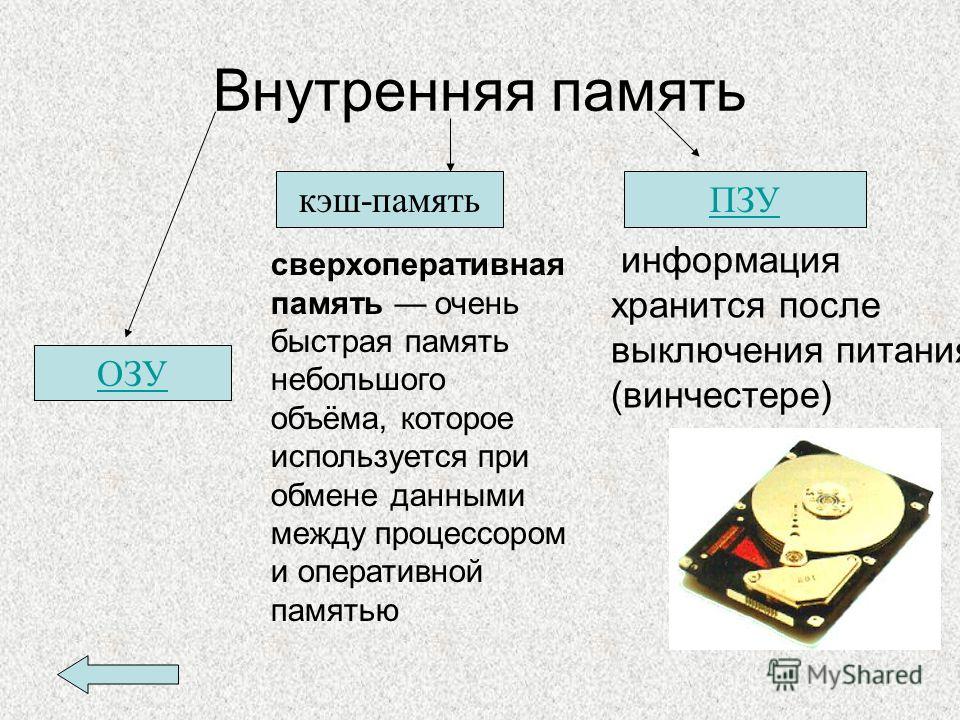 Поскольку он настолько универсален, стоит знать, что это такое и как это работает.
Поскольку он настолько универсален, стоит знать, что это такое и как это работает.
Что такое оперативная память?
TL;DR: ОЗУ — это то, как ваш компьютер хранит текущие процессы.
ОЗУ обычно называют динамической ОЗУ. Активная память заполнена данными, с которыми активно работает ваш компьютер, которые обычно поступают из запущенных в данный момент приложений или файлов, которые вы просматриваете в данный момент. Чем больше данных ваш компьютер использует одновременно, тем больше оперативной памяти он будет использовать.
Если вы одновременно запускаете несколько программ или очень требовательных приложений, вы можете использовать больше памяти, чем доступно на вашем компьютере, и это может привести к замедлению работы и другим проблемам. Для большинства устройств, которые вы будете использовать, оперативная память измеряется в гигабайтах (ГБ), часто где-то между 2 ГБ и 64 ГБ (или даже 128 ГБ в более дорогих системах).
ОЗУ может поставляться в виде модулей памяти, припаянных к материнской плате вашей системы, или съемных модулей, называемых модулями DIMM, которые вставляются в материнскую плату. Большинство компактных устройств, таких как ноутбуки и мини-ПК, используют припаянный вариант для экономии места, который он обеспечивает, но более крупные системы, такие как большие ноутбуки и настольные компьютеры, используют модульные модули DIMM, которые позволяют заменять и обновлять системную оперативную память.
Как работает ОЗУ
Чтобы понять, как ОЗУ вписывается в систему, нужно рассмотреть несколько кусочков головоломки:
- Процессор — загрузка данных в процессор
- Кэш — быстрая память, встроенная в процессор Хранилище — место, где хранятся сохраненные данные, даже когда устройство выключено
В конечном счете, данные должны попасть на ваш ЦП или процессор для обработки. Система обрабатывает эти данные на разных уровнях.
 Хранилище — это место, где все хранится постоянно, сохраняется в течение длительного времени и остается там, даже когда ваше устройство выключено. Это будет твой 9Жесткие диски 0183 (HDD) и твердотельные накопители (SSD). Файлы, программы, приложения и игры сохраняются в хранилище. (Также см.: SSD против HDD, если вам нужно объяснение).
Хранилище — это место, где все хранится постоянно, сохраняется в течение длительного времени и остается там, даже когда ваше устройство выключено. Это будет твой 9Жесткие диски 0183 (HDD) и твердотельные накопители (SSD). Файлы, программы, приложения и игры сохраняются в хранилище. (Также см.: SSD против HDD, если вам нужно объяснение).СОВЕТ
Как ни странно, хранилище иногда называют памятью , поэтому имейте это в виду. Если вы видите доступное устройство с более чем 32 ГБ «памяти», это, вероятно, говорит о хранилище — 128 ГБ памяти — это тривиальный объем, но 128 ГБ ОЗУ более чем избыточны.
Когда вы собираетесь использовать приложение, игру или что-то еще, ваша система извлекает данные из хранилища и загружает их в оперативную память. Память работает намного быстрее, чем хранилище, поэтому наличие данных, доступных здесь, помогает поддерживать быструю работу системы.
Если запустить сразу несколько разных программ, все они попытаются загрузиться в оперативную память.
 Хотя, возможно, не все подходят. Ваша система будет время от времени выталкивать что-то из оперативной памяти. Если вы когда-либо переключались между большим количеством программ и замечали, что для загрузки одной из них требуется немного больше времени, это может быть связано с тем, что она была выбита из ОЗУ и должна быть извлечена из хранилища или памяти подкачки (зарезервированная область на хранилище для хранения памяти, которая перетекает из ОЗУ).
Хотя, возможно, не все подходят. Ваша система будет время от времени выталкивать что-то из оперативной памяти. Если вы когда-либо переключались между большим количеством программ и замечали, что для загрузки одной из них требуется немного больше времени, это может быть связано с тем, что она была выбита из ОЗУ и должна быть извлечена из хранилища или памяти подкачки (зарезервированная область на хранилище для хранения памяти, которая перетекает из ОЗУ).Данные обрабатываются не в оперативной памяти. В конечном итоге данные перемещаются в кеш, который представляет собой небольшой пул (часто всего несколько мегабайт) очень быстрой памяти, фактически встроенной в сам процессор.
Лучшая оперативная память в 2022 году
Понимание оперативной памяти простыми словами
Проще говоря, думайте обо всем этом как о домашнем задании по математике. Хранение — это ваш учебник. В нем есть все математические задачи, формулы и информация, которая может вам понадобиться.
Когда вы получаете домашнее задание, вы записываете все вопросы и, возможно, отмечаете некоторые из соответствующих формул, которые будете использовать, на чистом листе бумаги.
 Этот лист бумаги и есть ваша оперативная память.
Этот лист бумаги и есть ваша оперативная память.В любой момент вы не думаете о каждой отдельной задаче, написанной на этом листе, но у вас есть почти немедленный доступ к ним по мере необходимости — вам не нужно листать учебник, чтобы найти то, что вам нужно. нуждаться.
Когда вы работаете над решением одной из задач, теперь вы думаете об этих данных прямо в своем мозгу, это ваш процессор и кеш на работе.
Преимущества ОЗУ
Согласно Dell, «Как правило, чем быстрее ОЗУ, тем выше скорость обработки. С более быстрой ОЗУ вы увеличиваете скорость, с которой память передает информацию другим компонентам. Это означает, что ваш быстрый процессор теперь имеет такой же быстрый способ общения с другими компонентами, что делает ваш компьютер намного более эффективным».
Типы оперативной памяти
Вы найдете оперативную память практически в каждом используемом вами устройстве с операционной системой, в том числе:
- iOS
- Android
- Windows
- 2 она может бывают разных форм, вы часто поймете, что смотрите на какой-то вид оперативной памяти, если увидите в списке «DDR», за которым следует число, обозначающее поколение.

3 платформы Smart TV

 Хранилище — это место, где все хранится постоянно, сохраняется в течение длительного времени и остается там, даже когда ваше устройство выключено. Это будет твой 9Жесткие диски 0183 (HDD) и твердотельные накопители (SSD). Файлы, программы, приложения и игры сохраняются в хранилище. (Также см.: SSD против HDD, если вам нужно объяснение).
Хранилище — это место, где все хранится постоянно, сохраняется в течение длительного времени и остается там, даже когда ваше устройство выключено. Это будет твой 9Жесткие диски 0183 (HDD) и твердотельные накопители (SSD). Файлы, программы, приложения и игры сохраняются в хранилище. (Также см.: SSD против HDD, если вам нужно объяснение). Хотя, возможно, не все подходят. Ваша система будет время от времени выталкивать что-то из оперативной памяти. Если вы когда-либо переключались между большим количеством программ и замечали, что для загрузки одной из них требуется немного больше времени, это может быть связано с тем, что она была выбита из ОЗУ и должна быть извлечена из хранилища или памяти подкачки (зарезервированная область на хранилище для хранения памяти, которая перетекает из ОЗУ).
Хотя, возможно, не все подходят. Ваша система будет время от времени выталкивать что-то из оперативной памяти. Если вы когда-либо переключались между большим количеством программ и замечали, что для загрузки одной из них требуется немного больше времени, это может быть связано с тем, что она была выбита из ОЗУ и должна быть извлечена из хранилища или памяти подкачки (зарезервированная область на хранилище для хранения памяти, которая перетекает из ОЗУ). Этот лист бумаги и есть ваша оперативная память.
Этот лист бумаги и есть ваша оперативная память.
